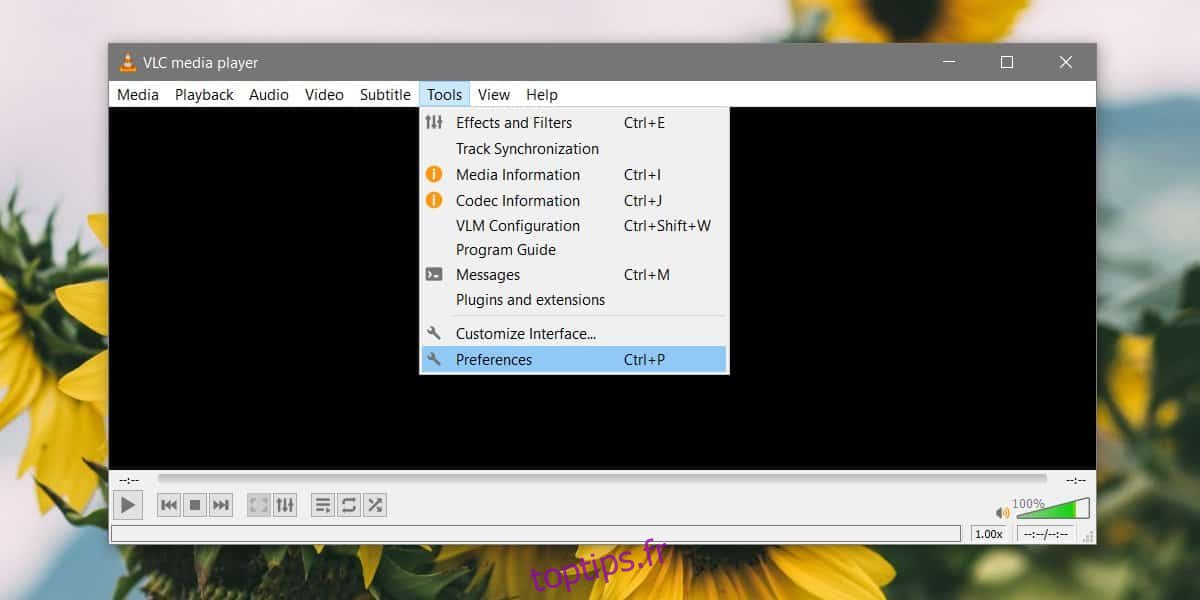Le lecteur VLC est connu pour ses fonctionnalités et sa capacité à lire une myriade de types de fichiers. Son interface n’a rien d’extraordinaire. C’est une interface utilisateur simple, sans aucun sens, qui ne se soucie pas beaucoup de la conception, de la convivialité ou même de l’accessibilité. Si vous n’aimez pas l’interface utilisateur par défaut, vous pouvez la changer complètement avec un skin de lecteur VLC.
Ce n’est pas quelque chose auquel vous vous attendez, mais l’une des fonctionnalités de l’application est la prise en charge des skins et ils ne manquent pas. La plupart des skins sont gratuits et vous pouvez les trouver en ligne. Un skin sera téléchargé soit en tant que fichier VLT, soit en tant qu’archive qui, une fois extraite, contiendra un fichier VLT. Pour cet article, nous allons utiliser VLC – MinimalX.
Table des matières
Installer la peau du lecteur VLC
Trouvez le skin que vous souhaitez utiliser et déplacez-le vers un dossier où vous ne le supprimerez pas accidentellement.
Ouvrez le lecteur VLC et accédez à Outils> Préférences.
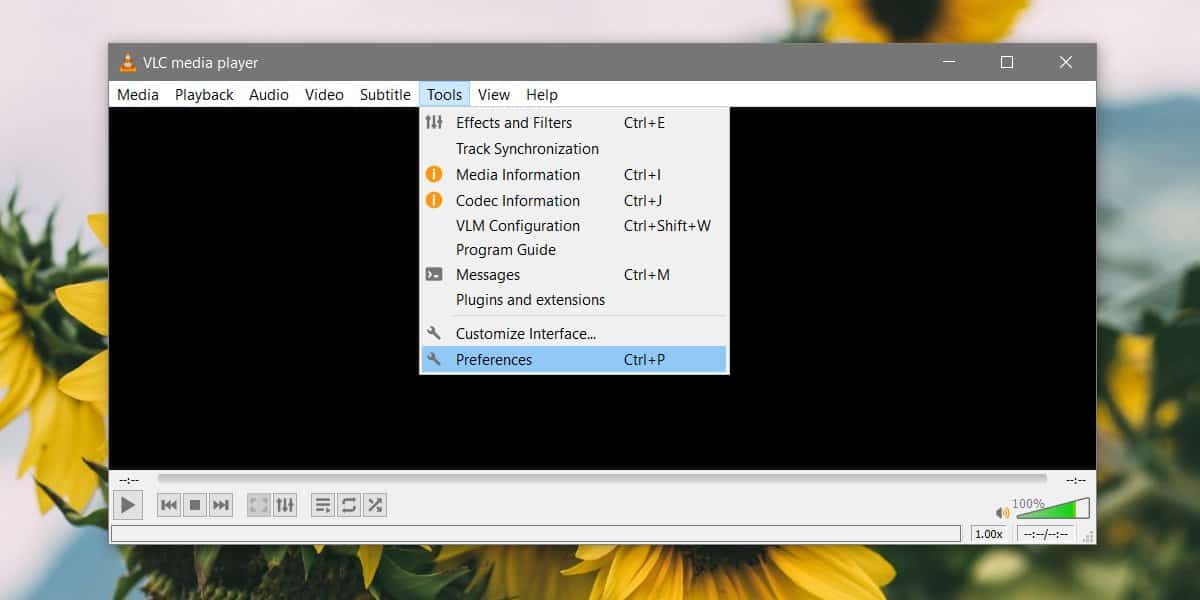
Sélectionnez Interface dans la fenêtre Préférences et sélectionnez l’option «Utiliser un habillage personnalisé». Lorsque vous sélectionnez cette option, un nouveau champ apparaît pour sélectionner le skin. Cliquez sur le bouton Parcourir et sélectionnez le fichier VLT qui est le skin du lecteur. Cliquez sur Enregistrer et fermez le lecteur VLC.
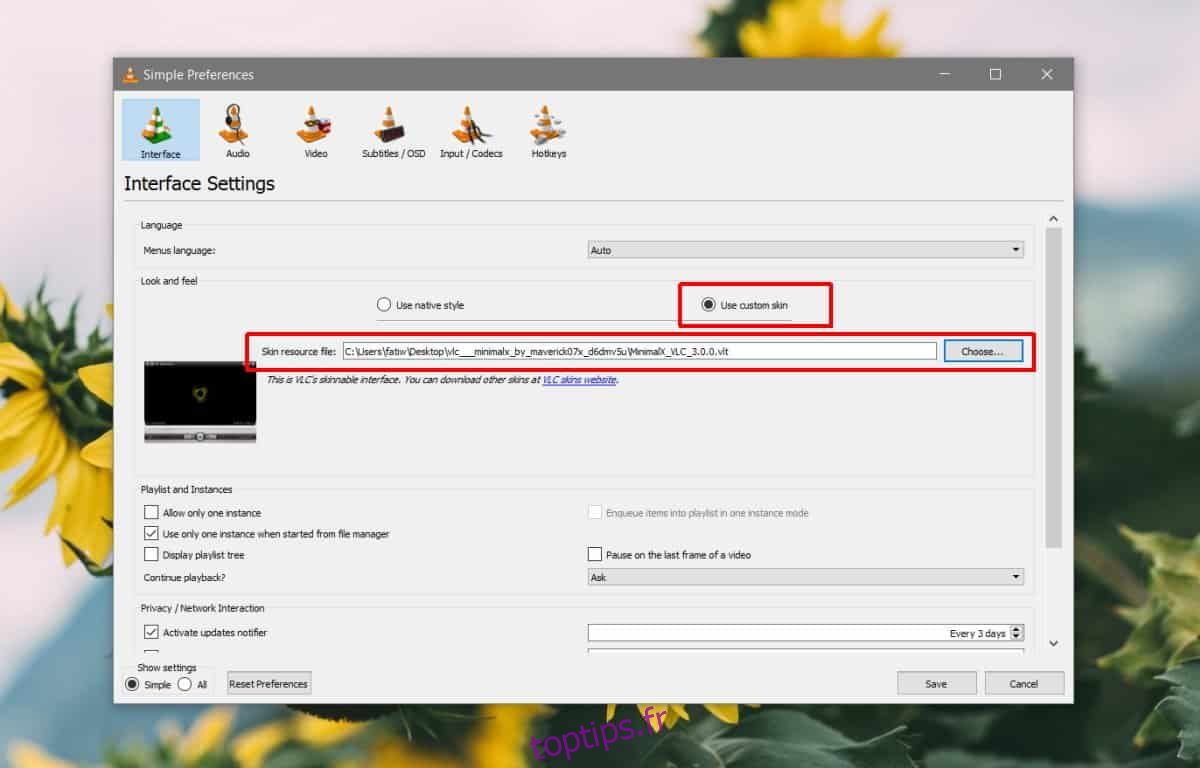
Lors de la prochaine ouverture du lecteur VLC, il se chargera avec le nouveau skin.
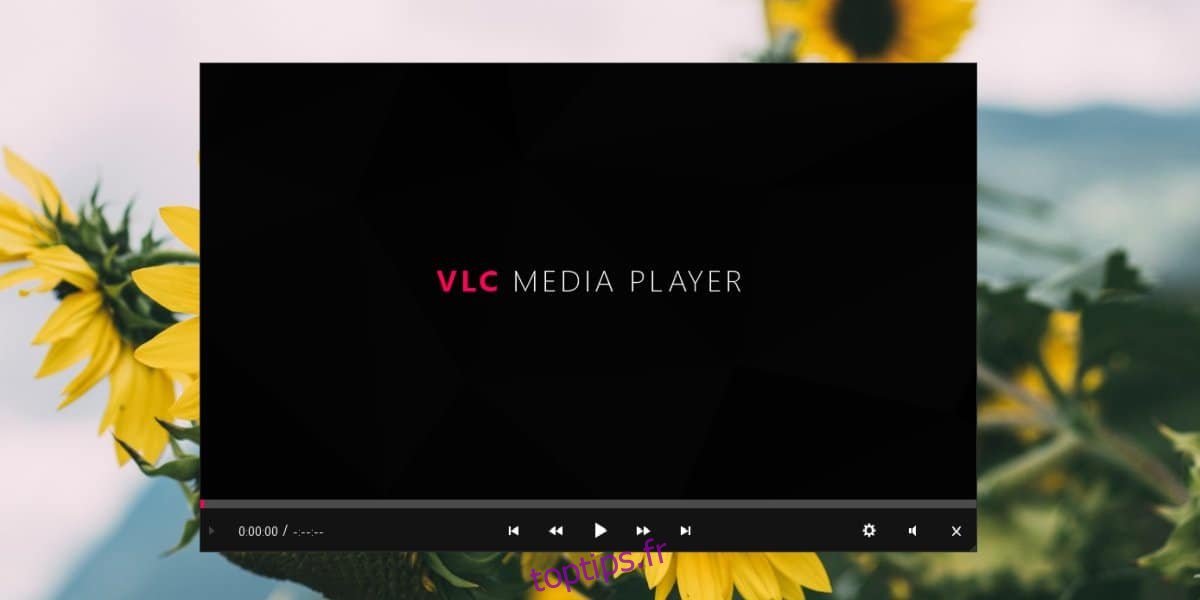
Retirer la peau
Si vous n’aimez pas un skin, vous pouvez le supprimer des préférences du lecteur VLC. Ouvrez les préférences et sélectionnez l’onglet Interface. Sélectionnez l’option «Utiliser le style natif» pour revenir à l’interface par défaut, ou conservez l’option «Utiliser un habillage personnalisé» et cliquez sur le bouton Parcourir pour sélectionner un autre habillage. Vous devrez fermer et ouvrir le lecteur VLC pour que le changement prenne effet.
Skins et contrôles VLC
Les skins VLC ne sont que cela; ils sont un emballage différent pour le lecteur multimédia. Ils changent l’apparence mais ils ne changent, n’ajoutent ni n’omettent aucune fonctionnalité. Cela dit, ils peuvent les cacher. Lorsque vous installez un nouveau skin de lecteur VLC, assurez-vous de vérifier où se trouvent les commandes que vous utilisez fréquemment.
Les raccourcis clavier du lecteur VLC continueront de fonctionner, donc si vous ne parvenez pas à trouver, par exemple, les préférences du lecteur VLC, vous pouvez appuyer sur Ctrl + P pour les ouvrir.
Il va sans dire que certaines peaux sont meilleures que d’autres. Certains se concentrent simplement sur le fait de rendre l’interface utilisateur plus attrayante ou moins encombrée, tandis que d’autres se concentrent à la fois sur la convivialité et sur un aspect esthétique. La plupart des skins, quel que soit leur âge, fonctionneront avec la dernière version du lecteur VLC, mais il y aura quelques exceptions.